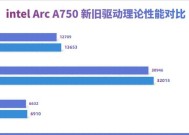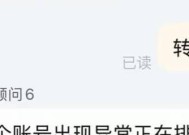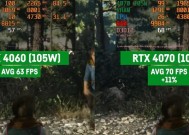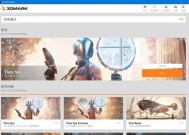显卡风扇不转如何判断其是否工作?需要检查哪些部件?
- 家电百科
- 2025-06-27
- 1
- 更新:2025-06-24 20:26:11
显卡作为电脑中的重要组成部分,对于运行大型游戏和图形处理软件是必不可少的。但如果在使用过程中发现显卡风扇不转,可能会引起显卡过热,导致性能下降甚至损坏。本文将深入解析显卡风扇不转时如何判断其是否工作,并指导您检查哪些关键部件。
一、确认显卡风扇是否真的停止工作
在进行任何物理检查之前,首先要确认显卡风扇是否真的停止工作,还是只是转速很低不易察觉。
1.使用监控软件检测风扇转速
您可以使用如GPU-Z、MSIAfterburner等监控软件,这些软件可以显示显卡的风扇转速。请确保显卡风扇实际读数为零或者非常低的数值,这样才能确定风扇未在正常工作。
2.观察风扇叶片
在确认软件读数后,您可以直观地检查风扇叶片是否在转动。在电脑运行时,用手轻触风扇叶片确认是否有阻力或转动感。但注意:请勿在电脑开启电源的情况下直接触摸风扇叶片,以免造成损伤或危险。

二、检查可能影响风扇工作的部件
如果确认显卡风扇真的停止工作了,那么需要进一步检查以下几个部件。
1.风扇电源连接
显卡风扇通常通过显卡上的风扇接头连接电源。首先检查风扇的电源线是否牢固连接在显卡上的风扇接口,以及接头是否有损坏、烧焦的迹象。
2.风扇轴承与清洁度
灰尘积聚或轴承磨损会导致风扇无法正常运转。打开电脑机箱,使用压缩空气轻轻吹扫显卡风扇,清除灰尘。如果风扇仍然不转,可能需要更换轴承或整个风扇。
3.检查显卡BIOS设置
有时显卡的BIOS设置中可以调整风扇的工作模式。登录显卡BIOS,查看是否有设置限制了风扇转速,或者风扇策略被设置为手动控制。
4.主板BIOS设置
同样,主板的BIOS设置也可能影响到显卡风扇的工作状态。进入主板BIOS设置检查是否有相关选项限制了风扇的电源输出。
5.电源问题
若显卡未获得足够的电源供应,也可能导致风扇停转。检查电脑的电源是否足够,以及电源线是否损坏或未正确连接。

三、可能的解决方案与故障排除
在检查了上述部件后,如果您已经找到了问题所在,就可以着手解决问题。以下是几种可能的解决方案:
1.清洁显卡风扇与散热器
灰尘的积累会严重影响风扇的工作效率。使用压缩空气或者软毛刷,小心清理风扇叶片和散热器上的灰尘。
2.更换风扇或轴承
如果风扇轴承磨损严重,可能需要更换整个风扇或者仅更换轴承。在更换时,请确保选择与原风扇规格相匹配的产品。
3.更新或重置显卡BIOS
如果问题出在显卡BIOS的设置上,尝试更新显卡BIOS到最新版本或重置BIOS设置到默认状态。
4.检查电源分配
确认电脑电源单位(PSU)的供电是否充足,并检查显卡与电源线连接是否牢固无损。

四、预防显卡风扇故障的实用技巧
除了及时解决风扇故障之外,以下是一些日常维护的技巧,有助于预防未来风扇出现类似问题:
1.定期清洁
建议定期使用压缩空气清理显卡及其它散热器上的灰尘,以保持风扇和散热器的高效工作。
2.检查电源供应
定期检查电脑的电源供应状况,确保电源的稳定和充足。
3.使用高质量显卡支架
使用显卡支架可以减少显卡在插槽中的弯曲和压力,有助于风扇更好的接触和散热。
4.监控显卡温度
使用监控软件定期检查显卡的温度,避免长时间高温运行,防止风扇过度磨损。
通过以上方法,您应该可以判断显卡风扇是否工作,并找出可能导致风扇停转的原因。如果问题依旧存在,可能需要寻求专业技术人员的帮助,以确保显卡不会因散热问题而损坏。请记住,电脑硬件的正常运转需要细致的维护和合理的使用,避免因疏忽导致的硬件故障。
下一篇:键盘改装时必备的配件有哪些?